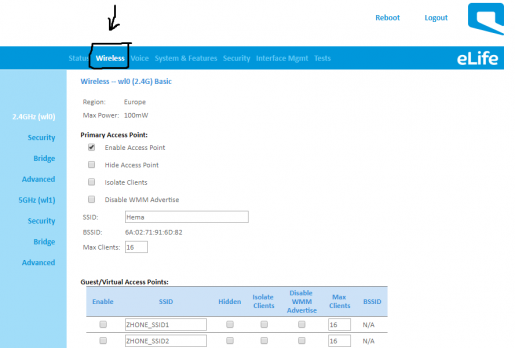Mobily eLife ഫൈബർ മോഡത്തിന്റെ നെറ്റ്വർക്ക് നാമം മാറ്റുന്നു
മൊബിലിയെ കുറിച്ചുള്ള സംക്ഷിപ്ത വിവരങ്ങൾ:
സൗദി അറേബ്യയിലെ ടെലികമ്മ്യൂണിക്കേഷൻ മേഖലയുടെ കുത്തക തകർക്കുന്നതിന്റെ തുടക്കവുമായി ബന്ധപ്പെട്ട ഇത്തിഹാദ് ഇത്തിസലാത്തിന്റെ വ്യാപാര നാമമാണ് മൊബിലി. കമ്പനിയുടെ 2004 ശതമാനം കമ്പനിയും, ജനറൽ ഓർഗനൈസേഷൻ ഫോർ സോഷ്യൽ ഇൻഷുറൻസ് മൊബിലിയിൽ നിന്ന് 27.45 ശതമാനവും, ബാക്കിയുള്ളവ നിരവധി നിക്ഷേപകരുടെയും പൊതുജനങ്ങളുടെയും ഉടമസ്ഥതയിലാണ്. ആറ് മാസത്തെ സാങ്കേതികവും വാണിജ്യപരവുമായ തയ്യാറെടുപ്പുകൾക്ക് ശേഷം, 11.85 മെയ് 25 ന് മൊബിലി അതിന്റെ വാണിജ്യ സേവനങ്ങൾ ആരംഭിച്ചു, തൊണ്ണൂറ് ദിവസത്തിനുള്ളിൽ, മൊബിലി ഒരു ദശലക്ഷം വരിക്കാരുടെ പരിധി കടന്നതായി പ്രഖ്യാപിച്ചു.
- ലോകമെമ്പാടുമുള്ള 124 രാജ്യങ്ങളിലായി 56 വലിയ ടെലികോം ഓപ്പറേറ്റർമാരുമായി, ഏറ്റവും വലുതും മികച്ചതുമായ അന്താരാഷ്ട്ര XNUMXG ഡാറ്റ (LTE) റോമിംഗ് കവറേജ് നൽകുന്നതിൽ മേഖലയിലെ മുൻനിര ടെലികോം ഓപ്പറേറ്ററാണ് മൊബിലി.
- അൺലിമിറ്റഡ് ഇൻറർനെറ്റ് റോമിംഗ് പാക്കേജുകൾ വാഗ്ദാനം ചെയ്യുന്നതാണ് മൊബിലിയുടെ പ്രത്യേകത.
- 2009-ന്റെ നാലാം പാദത്തിന്റെ അവസാനത്തിൽ ഒരു ദശലക്ഷത്തിലധികം വരിക്കാരുള്ള മൊബിലിക്ക് മിഡിൽ ഈസ്റ്റ്, നോർത്ത് ആഫ്രിക്ക മേഖലയിലെ ഏറ്റവും വലിയ സജീവമായ HSPA അടിത്തറയുണ്ട്.
ഒരു സബ്സ്ക്രൈബർ പ്രതിമാസം 1 ജിബിയിലധികം ഡാറ്റ ഉപയോഗിക്കുന്നുവെന്നാണ് കണക്ക്. സംയോജിത HSPA സേവനം നൽകുന്ന 60 ആഗോള കമ്പനികളിൽ ഒന്നായി മൊബിലിയും മാറി. ഈ മേഖലയിൽ HSPA+ സാങ്കേതികവിദ്യ നടപ്പിലാക്കുന്ന ആദ്യത്തെ ഓപ്പറേറ്റർ കൂടിയാണ് മൊബിലി. - 3 ഫെബ്രുവരിയിൽ ഐഫോൺ 2009G ഉപകരണം പ്രാദേശികമായും സൗദി അറേബ്യയിലും സമാരംഭിച്ച ആദ്യത്തെ ഓപ്പറേറ്ററായ യുഎഇ കമ്പനിയായ "ഇറ്റിസലാത്"-മായി മൊബിലി.
- മൊബിലിക്ക് ഈ മേഖലയിലെ ഏറ്റവും വലിയ ഡാറ്റാ സെന്റർ സംവിധാനമുണ്ട്, രാജ്യത്തുടനീളം 58 ഡാറ്റാ സെന്ററുകൾ വ്യാപിച്ചുകിടക്കുന്നു.
- ബ്ലാക്ക്ബെറി (മെയ് 2007) വഴി ഇന്റർനെറ്റ് സേവനം നൽകുന്ന രാജ്യത്തെ ആദ്യത്തെ ഓപ്പറേറ്ററായിരുന്നു മൊബിലി.
- രാജ്യത്ത് ആദ്യമായി ബ്ലാക്ക്ബെറി സേവനം ആരംഭിച്ചത് (2006 അവസാനം).
- "റാനൻ" സേവനത്തിലൂടെ (2006 അവസാനം) കോൾബാക്ക് ടോൺ തിരഞ്ഞെടുക്കാനുള്ള കഴിവ് വരിക്കാർക്ക് നൽകുന്ന ആദ്യത്തെ ഓപ്പറേറ്ററാണ് മൊബിലി.
- മൊബിലി അതിന്റെ ഉപഭോക്താക്കൾക്ക് MMS നൽകിക്കൊണ്ട് അതിന്റെ മത്സരത്തിന് മുമ്പായി (മെയ് 2005).
- കമ്മ്യൂണിക്കേഷൻസ് ആൻഡ് ഇൻഫർമേഷൻ ടെക്നോളജി കമ്മീഷനിൽ നിന്ന് 2005G ലൈസൻസ് നേടിയ ആദ്യത്തെ ഓപ്പറേറ്ററായിരുന്നു മൊബിലി, ഇത് രാജ്യത്തെ ടെലികോം മേഖലയുടെ റെഗുലേറ്ററായിരുന്നു (XNUMX ന്റെ തുടക്കത്തിൽ).
Mobily iLife മോഡത്തിന്റെ നെറ്റ്വർക്ക് നാമം മാറ്റുന്നതിനുള്ള നടപടികൾ
- മുമ്പത്തെ വിശദീകരണത്തിൽ ഞങ്ങൾ മാറ്റി നെറ്റ്വർക്ക് പാസ്വേഡ്
ഒപ്റ്റിക്കൽ ഫൈബറുകളുമായി ബന്ധപ്പെട്ട മൊബിലിയിൽ നിന്നുള്ള eLife മോഡം എന്ന നെറ്റ്വർക്കിന്റെ പേര് തന്നെ മാറ്റുന്നത് എങ്ങനെയെന്ന് ഇന്ന് ദൈവം ആഗ്രഹിക്കുന്നുവെങ്കിൽ നമുക്കറിയാം.
വിശദീകരണത്തിൽ നിന്നുള്ള മുൻ ഘട്ടങ്ങൾ പോലെ തന്നെ ഞങ്ങൾ ചെയ്യും
ഏതെങ്കിലും ഒന്ന് തുറന്നാൽ മതി ഇന്റർനെറ്റ് ബ്രൗസർ നിങ്ങൾക്ക് ഈ നമ്പറുകൾ ഉണ്ട്, നിങ്ങൾ എഴുതുന്നു 192.168.1.1 റൂട്ടർ പേജിലേക്ക് ലോഗിൻ ചെയ്യുന്നതിനും ഇവിടെ നിന്ന് വൈഫൈയ്ക്കുള്ള പാസ്വേഡ് പുനഃസജ്ജമാക്കുന്നതിനും
ആദ്യം: Logon എന്ന വാക്കിൽ ക്ലിക്ക് ചെയ്യുക

റൂട്ടറിനുള്ള ഉപയോക്തൃനാമവും പാസ്വേഡും നൽകുന്നതിന് രണ്ട് ബോക്സുകൾ കാണിക്കുന്നതിന്, അതിലൂടെ നിങ്ങൾക്ക് അകത്ത് നിന്ന് ക്രമീകരണങ്ങൾ മാറ്റാനാകും
ആദ്യം: യൂസർ ഐഡിയിൽ യൂസർ എന്ന വാക്ക് ടൈപ്പ് ചെയ്യുക
രണ്ടാമത്തേത്: പാസ്വേഡ്: ഉപയോക്താവ് എന്ന വാക്ക്
നിങ്ങൾ റൂട്ടർ പേജിൽ ലോഗിൻ ചെയ്ത ശേഷം
ഒരു വാക്ക് തിരഞ്ഞെടുക്കുക ചിത്രത്തിൽ കാണുന്നത് പോലെ വയർലെസ്
നിങ്ങൾ മുമ്പത്തെ വിശദീകരണം പിന്തുടർന്ന ശേഷം, ഞങ്ങൾ ഒരു മാറ്റം മാത്രമേ വരുത്തൂ, അത്: ഇനിപ്പറയുന്ന ചിത്രം പിന്തുടരുക
1 - വയർലീകളുടെ ലിസ്റ്റ് തിരഞ്ഞെടുക്കുക
2 - നിങ്ങൾക്ക് ആവശ്യമുള്ള നെറ്റ്വർക്കിന്റെ പേര് ടൈപ്പ് ചെയ്യുക
3 - മാറ്റം സംരക്ഷിക്കാൻ പ്രയോഗിക്കുക ക്ലിക്കുചെയ്യുക
മോഡം പാസ്വേഡ് തന്നെ മാറ്റുന്നതും കാണുക
നിങ്ങളുടെ കൈവശമുള്ള ഏതെങ്കിലും ഇന്റർനെറ്റ് ബ്രൗസർ തുറന്നാൽ മതി Google Chrome 2021 റൂട്ടർ പേജിൽ നിങ്ങളെ നൽകുന്നതിന് നിങ്ങൾ ഈ നമ്പറുകൾ 192.168.1.1 എഴുതുന്നു, ഇവിടെ നിന്ന് നിങ്ങൾ മോഡമിനുള്ള ലോഗിൻ പാസ്വേഡ് വീണ്ടും മാറ്റും, കൂടാതെ മോഡം ഇതിൽ നിന്നും പരിരക്ഷിക്കപ്പെടാം. ഇവിടെ നിന്ന് ഹാക്ക് ചെയ്യുക
ആദ്യം: Logon എന്ന വാക്കിൽ ക്ലിക്ക് ചെയ്യുക
റൂട്ടർ മാറ്റുന്നതിനുള്ള ഉപയോക്തൃനാമവും പാസ്വേഡും നൽകുന്നതിന് രണ്ട് ബോക്സുകൾ കാണിക്കുന്നതിന് ക്രമീകരണങ്ങൾ ഉള്ളിൽ നിന്ന് സ്വയം
ആദ്യം: യൂസർ ഐഡിയിൽ യൂസർ എന്ന വാക്ക് ടൈപ്പ് ചെയ്യുക
രണ്ടാമത്തേത്: പാസ്വേഡ്: ഉപയോക്താവ് എന്ന വാക്ക്
നിങ്ങൾ റൂട്ടർ പേജിൽ ലോഗിൻ ചെയ്ത ശേഷം
ക്സനുമ്ക്സ - ചിത്രത്തിൽ കാണിച്ചിരിക്കുന്നതുപോലെ വേഡ് സിസ്റ്റം തിരഞ്ഞെടുക്കുക
- റൂട്ടറിൽ പ്രവേശിക്കാൻ നിങ്ങളോട് ഒരു പാസ്വേഡ് ആവശ്യപ്പെടുന്നത് ടൈപ്പ് ചെയ്യുക, തീർച്ചയായും ഏത് ഉപയോക്താവാണ്, നിങ്ങൾ ആദ്യ ബോക്സിൽ ടൈപ്പ് ചെയ്യും
- ഇത് നിങ്ങളോട് ഒരു പുതിയ പാസ്വേഡ് ആവശ്യപ്പെടുന്നു, നിങ്ങൾക്ക് ആവശ്യമുള്ള പാസ്വേഡ് ടൈപ്പ് ചെയ്യുക
- നിങ്ങൾ ടൈപ്പ് ചെയ്ത അതേ പാസ്വേഡ് സ്ഥിരീകരിക്കാൻ ഇത് നിങ്ങളോട് ആവശ്യപ്പെടുന്നു
- ക്രമീകരണങ്ങൾ സംരക്ഷിക്കാൻ
- റൂട്ടറിൽ നിന്ന് ലോഗ് ഔട്ട് ചെയ്ത് പുതിയ പാസ്വേഡ് ഉപയോഗിച്ച് വീണ്ടും നൽകുക
മൊബൈൽ വഴി മോഡം പാസ്വേഡ് മാറ്റുന്നു
മോഡം പാസ്വേഡ് മാറ്റുന്നതിന് നമുക്ക് പിന്തുടരാവുന്ന നിരവധി മാർഗങ്ങളുണ്ട് മൊബൈൽ വഴി , പാസ്വേഡ്, ഉപയോക്തൃനാമം തുടങ്ങിയ ഉപയോക്തൃ മാനുവലിൽ നിന്ന് ലഭിക്കുന്ന വിവരങ്ങൾ ഉപയോഗിച്ച്, ഒരു മൊബൈൽ ഫോൺ ഉപയോഗിച്ച് ഇന്റർനെറ്റിന്റെ വലതുവശത്തുള്ള പാസ്വേഡ് എങ്ങനെ മാറ്റാമെന്ന് അറിയാനുള്ള വഴികളിലൊന്ന് ഇതാ:
- ആപ്ലിക്കേഷൻ മെനുവിലേക്ക് പോയി ഇന്റർനെറ്റ് ബ്രൗസർ സമാരംഭിക്കുക.
- തിരയൽ ഫീൽഡിൽ മോഡം ക്രമീകരണ പേജിന്റെ വിലാസം നൽകുക.
- നൽകിയിരിക്കുന്ന ഫീൽഡുകളിൽ നിങ്ങളുടെ പാസ്വേഡും ഉപയോക്തൃനാമവും ടൈപ്പ് ചെയ്യുക.
- വയർലെസ്സ് ടാബിലേക്ക് പോകുക.
- പാസ്വേഡ് ഫീൽഡ് കണ്ടെത്തുക, തുടർന്ന് പുതിയ പാസ്വേഡ് ടൈപ്പ് ചെയ്യുക.
- സേവ് ബട്ടൺ അമർത്തുക, തുടർന്ന് മോഡം മാറ്റങ്ങൾ സംരക്ഷിച്ച് സ്വയം പുനരാരംഭിക്കുന്നതിനായി കാത്തിരിക്കുക.
മൊബിലി മോഡത്തിൽ ഉപയോഗിക്കാവുന്ന പ്രധാന കാര്യങ്ങൾ
- “പ്രാപ്തമാക്കുക” ഓപ്ഷനു കീഴിലുള്ള “പുതിയത്” ക്ലിക്കുചെയ്ത് നിങ്ങൾക്ക് ഒന്നിലധികം വൈഫൈ നെറ്റ്വർക്ക് സൃഷ്ടിക്കാനാകും WLAN പ്രവർത്തനക്ഷമമാക്കുക "
- SSID നെയിം ഫീൽഡിൽ, നിങ്ങൾക്ക് വൈഫൈ നെറ്റ്വർക്കിന്റെ പേര് നൽകാം
- ഒരു Wi-Fi നെറ്റ്വർക്ക് ഇല്ലാതാക്കാൻ, ലിസ്റ്റിൽ നിന്ന് അത് തിരഞ്ഞെടുത്ത് ഇല്ലാതാക്കുക അമർത്തുക
- കണക്റ്റുചെയ്യാനാകുന്ന ഉപകരണങ്ങളുടെ പരമാവധി എണ്ണം വ്യക്തമാക്കുന്നതിന്, കണക്റ്റുചെയ്ത ഉപകരണങ്ങളുടെ എണ്ണം ഫീൽഡിൽ 32 ഉപകരണങ്ങളിൽ ഒരു നമ്പർ നൽകുക.അനുബന്ധ ഉപകരണങ്ങളുടെ r
- ക്ലിക്ക് ചെയ്തുകൊണ്ട് SSID പ്രവർത്തനക്ഷമമാക്കുക Wi-Fi സജീവമാക്കൽ സജീവമാക്കാൻ നിങ്ങളെ അനുവദിക്കുന്നു